המקלדת שלך היא אולי התקן הקלט החשוב ביותר ב-Mac שלך. הוא מתעד אלפי הקשות מדי יום ועוזרות לך להזין נתונים למחשב שלך. אבל ה-Mac שלך עשוי לפעמים למנוע ממך להקליד.
בעיה זו יכולה להתבטא במגוון דרכים. לפעמים, כל המקשים אינם מגיבים והם פשוט מצפצפים כאשר אתה לוחץ עליהם. בעיקרון, המקלדת קופאת לחלוטין. לפעמים, רק מפתחות מסוימים מפסיקים לעבוד. אז, בוא נראה מה אתה יכול לעשות אם מקלדת ה-Mac שלך פועלת.
תוכן
-
איך מתקנים מקלדת לא מגיבה ב-Mac?
- אם בעיה זו משפיעה על מקלדת חיצונית
- בדוק עדכונים
- השבת את מקשים איטיים ומקשי עכבר
- הסר אפליקציות שהותקנו לאחרונה
- מחק קבצי .plist
- אתחול למצב בטוח
- צור חשבון מנהל חדש
- אפס את NVRAM ו-SMC
- עבור למרכז תיקונים מורשה של אפל
- סיכום
- פוסטים קשורים:
איך מתקנים מקלדת לא מגיבה ב-Mac?
אם בעיה זו משפיעה על מקלדת חיצונית
אם המקלדת החיצונית שלך לא תקליד שום דבר ב-Mac שלך, בצע את הפעולות הבאות:
- נתק וחבר מחדש את המקלדת.
- ודא שהמחבר מחובר כהלכה ליציאה. לאחר מכן עבור ליציאה אחרת במידת האפשר.
- בדוק אם א מקלדת חיצונית שונה עובד. אולי המקלדת הנוכחית שלך פגומה.
אם בעיה זו משפיעה על המקלדת המובנית, המשך עם השלבים שלהלן. נסה לחבר מקלדת חיצונית למק שלך כדי שתוכל להקליד את הסיסמה שלך ולהיכנס למחשב שלך. לעתים קרובות, מקלדות חיצוניות פועלות למרות שהמקלדת המובנית אינה מגיבה. לחילופין, אתה יכול גם
השתמש במקלדת הוירטואלית.בדוק עדכונים
ודא שאתה מפעיל את גרסת ה-macOS העדכנית ביותר במכשיר שלך. לפעמים, מהדורות גדולות של macOS להביא נושאים משלהם אבל אפל בדרך כלל ממהרת לתקן אותם. התקן את העדכונים האחרונים ובדוק אם הבעיה נעלמה. לך ל העדפות מערכת, בחר עדכון תוכנה ולבדוק אם יש עדכונים.

השבת את מקשים איטיים ומקשי עכבר
אם האפשרות מקשים איטיים מופעלת, עליך להחזיק את המקשים זמן רב יותר כדי שה-Mac שלך יזהה מה אתה מקליד.
- לחץ על תפריט Apple ובחר העדפות מערכת.
- אז לך ל נְגִישׁוּת, ולחץ מקלדת.
- בחר קליק חוּמרָה ולהשבית מקשים איטיים אם האפשרות מופעלת.
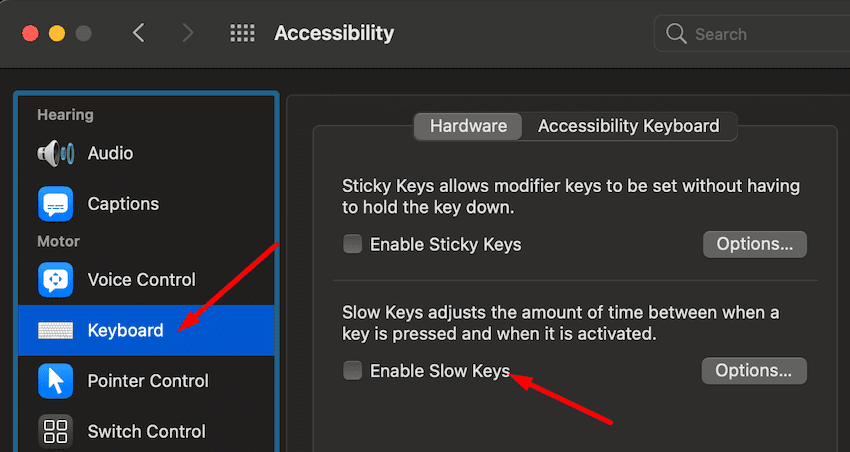
- לאחר מכן חזור אל נגישות ובחר בקרת מצביע.
- בחר שיטות בקרה חלופיות ולהשבית מקשי עכבר.
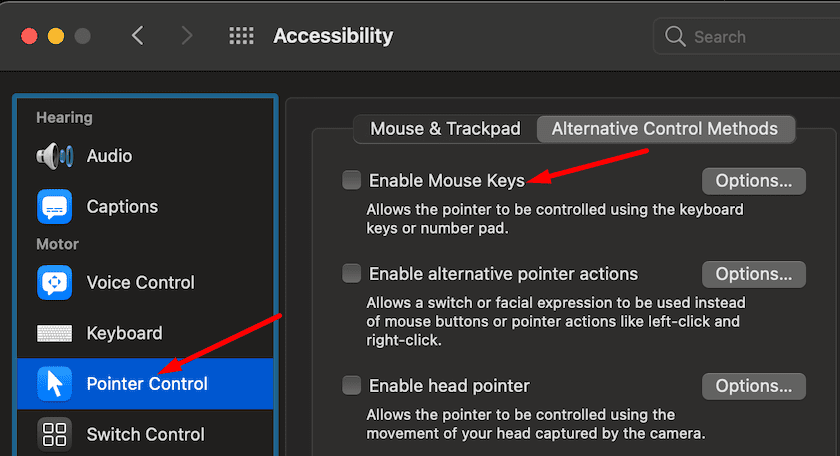
אל תשכח לבדוק גם את פריסת המקלדת שלך.
- לך ל העדפות מערכת, בחר מקלדת, ואז לחץ מקורות קלט.
- לאחר מכן בחר הצג תפריט קלט בשורת התפריטים.
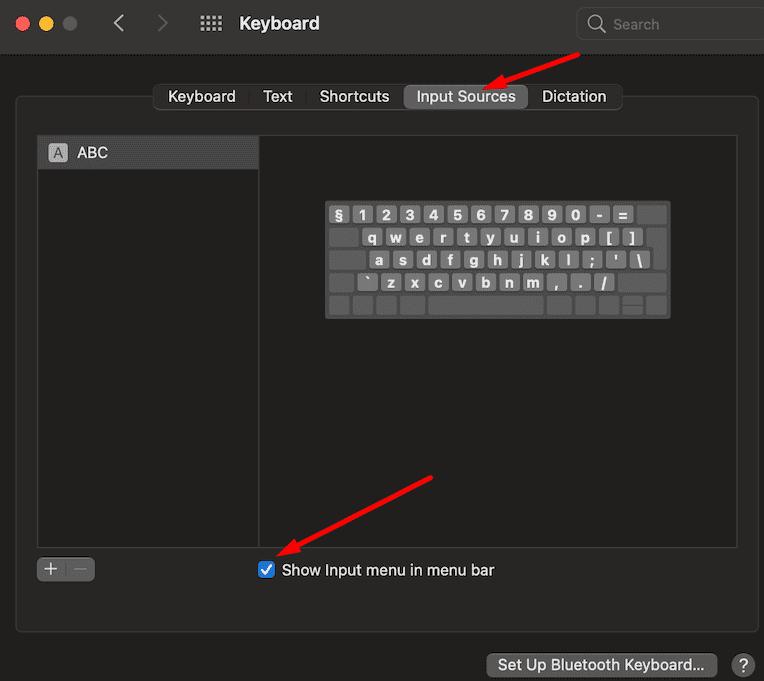
- פתח את תפריט הקלט ובדוק את פריסת המקלדת הנוכחית שלך. שנה אותו במידת הצורך.
הסר אפליקציות שהותקנו לאחרונה
אם בעיה זו התרחשה לאחר התקנת תוכנית חדשה ב-Mac, הפעל מוֹצֵא, וללכת ל יישומים.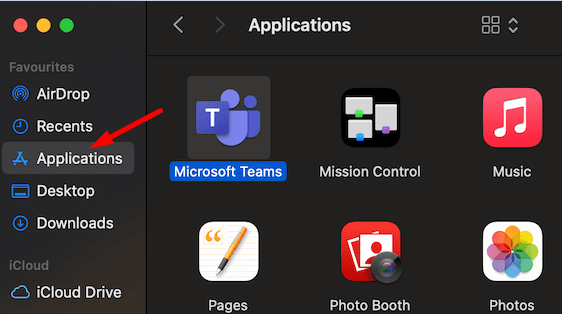
לאחר מכן בחר את התוכניות שהתקנת לאחרונה וגרור אותן לאשפה. אל תשכח לרוקן את הפח כדי להסיר את התוכניות הללו לתמיד.
מחק קבצי .plist
מספר משתמשים פתרו את בעיות המקלדת שלהם לאחר הסרת קבצי ה-.plist. אל תשכח גבה את המחשב שלך ראשון.
- הפעל את Finder ולאחר מכן הקש Command + Shift + G.
- סוּג ~/ספרייה/העדפות/ בשורת החיפוש ולחץ ללכת.

- אתר ומחק את התיקיות הבאות:
- com.apple.driver. AppleBluetoothMultitouch.trackpad.plist - אם אתה משתמש ב-Magic Trackpad
- com.apple.driver. AppleBluetoothMultitouch.mouse.plist - עבור Magic Mouse
- com.apple.driver. AppleHIDMouse.plist - עבור עכבר USB קווי
- com.apple. AppleMultitouchTrackpad.plist
- com.apple.preference.trackpad.plist
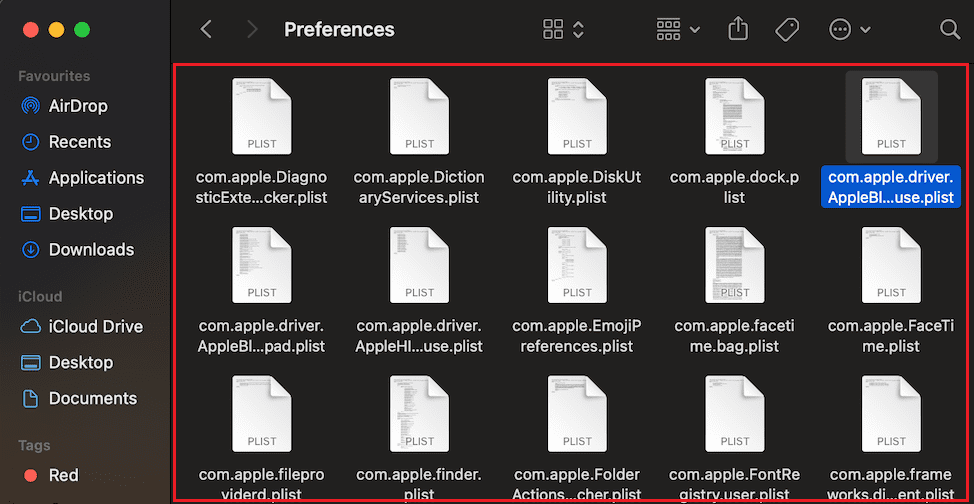
- הפעל מחדש את ה-Mac ובדוק את התוצאות.
אתחול למצב בטוח
אם אינך יכול לשייך את בעיית המקלדת הזו לאפליקציה ספציפית כלשהי, נסה לאתחל את ה-Mac שלך למצב בטוח. באופן זה, אתה יכול להסיר את מערכת ההפעלה מפריטים מיותרים רבים כגון הרחבות מערכת, גופנים, קבצי מטמון מערכת וכן הלאה. אם המקלדת שלך פועלת במלואה במצב בטוח, זה מצביע על כך שאחת מהתוכניות או ההגדרות שלך עשויה להפריע לה. צא ממצב בטוח ובדוק אם הבעיה נעלמה.
כיצד להיכנס למצב בטוח במעבדי אינטל
- הפעל מחדש את ה-Mac והחזק במהירות את כפתור "שיפט בזמן שהמכשיר שלך מאתחל.
- אתה יכול לשחרר את מקש Shift כאשר חלון הכניסה מופיע על המסך.
- לאחר מכן היכנס ל-Mac שלך ואתה אמור לראות את ההודעה על אתחול בטוח בפינה השמאלית העליונה של המסך.
כיצד להיכנס למצב בטוחמחשבי MacBook מסיליקון של אפל
- הפעל מחדש את המכשיר שלך.
- לאחר מכן החזק את לחצן ההפעלה למשך כ-10 שניות בזמן שהמכשיר מאתחל.
- אתה יכול לשחרר את לחצן ההפעלה כאשר אפשרויות ההפעלה מופיעות על המסך.
- בחר את דיסק האתחול שלך, הקש על מקש Shift ובחר המשך במצב בטוח.
- כעת תוכל לשחרר את מקש Shift ולהיכנס ל-Mac שלך.
צור חשבון מנהל חדש
מספר משתמשים הציעו שיצירת חשבון מנהל חדש עשויה לפתור בעיה זו.
- עבור אל מערכת העדפות ובחר משתמשים וקבוצות.
- לחץ על סמל המנעול כדי לגשת להגדרות.
- לאחר מכן בחר את סוג החשבון (אדמין).

- הזן את שם המשתמש ואת שאר הפרטים ולחץ על צור משתמש לַחְצָן.
אפס את NVRAM ו-SMC
ה-Mac שלך מאחסן הגדרות מסוימות ב-NVRAM כדי לגשת אליהן במהירות. אבל לפעמים המכשיר שלך לא יוכל לאחזר את ההגדרות. זה יכול להוביל למספר רב של תקלות, כולל המקלדת לא מאפשרת לך להקליד שום דבר. על ידי איפוס ה-NVRAM אתה בעצם מביא את ההגדרות המותאמות אישית שלך לברירת המחדל.
כיצד לאפס NVRAM ב-Mac
- ראשית, עליך לכבות את המחשב. לאחר מכן אתחל אותו שוב ומיד לחץ והחזק את המקשים הבאים: אוֹפְּצִיָה, פקודה, פ, ו ר.
- אם ה-Mac שלך משמיע צליל הפעלה, תוכל לשחרר את המקשים לאחר שהמכשיר ישמיע את הצליל השני. אם אין צליל הפעלה מופעל, שחרר את המקשים לאחר כ-20 שניות.
- ב-Mac המצויד ב- שבב אבטחה Apple T2, עליך לשחרר את המקשים לאחר שהלוגו של אפל ייעלם בפעם השנייה.
אם בעיית המקלדת נמשכת, המשך בתהליך פתרון הבעיות ואפס גם את ה-SMC.
אפס את ה-SMC במחשבי Mac שיצאו ב-2017 או קודם לכן
- כבה את המחשב.
- לחץ והחזק את כל המקשים הללו בצד שמאל של המקלדת: מִשׁמֶרֶת + בקר + אפשרות (Alt).
- לאחר מכן, החזק את הלחצן כּוֹחַ לַחְצָן. עליך ללחוץ על ארבעת המקשים בו-זמנית למשך כ-10 שניות.
- לאחר מכן שחרר את כולם והפעל את ה-Mac שלך.
אפס את ה-SMC במחשבי Mac Apple T2 Security Chip
אם ה-Mac שלך מצויד ב-Apple T2 Security Chip, עליך ללחוץ על שלושת הכפתורים בסדר הספציפי הזה: Control (צד שמאל) + Option (Alt) (צד שמאל) + Shift (צד ימין). זכור שעליך ללחוץ על כפתור Shift בצד ימין של המקלדת.
לאחר מכן החזק גם את כפתור ההפעלה, והשאר את כל ארבעת המקשים למטה למשך כ-7 שניות. הפעל מחדש את המחשב ובדוק את התוצאות.
עבור למרכז תיקונים מורשה של אפל
אם שום דבר לא עבד, הדבר היחיד שאתה יכול לעשות הוא לקחת את ה-Mac שלך, ללכת למרכז תיקונים מורשה ולתקן את המקלדת.
סיכום
אם מקלדת ה-Mac שלך לא מאפשרת לך להקליד, בדוק אם מקלדת חיצונית עובדת או הפעל את המקלדת שעל המסך. לאחר מכן ודא שהאפשרויות איטיות ומקשי עכבר מושבתות. בנוסף, אתחל למצב בטוח ובדוק את התוצאות. אם הבעיה נמשכת, אפס את ה-NVRAM וה-SMC. אם שום דבר לא עובד, יש לתקן את המקלדת במרכז תיקונים מורשה של אפל. נו טוב, הסאגה של בעיות במקלדת Mac Butterfly נראה כדבר שאינו נגמר.